115 网盘 / 分享
115 网盘 / 分享
115 个人网盘
视频教程(优先选择文字教程)
视频教程有可能因为时间关系导致部分视频内功能不可用或产生变化
所以推荐优先选择文字教程,当然如果你看不懂文字教程或者嫌麻烦也可以观看视频教程
视频发布时间:2024-10-24
https://www.bilibili.com/video/BV1scy6Y6ESa
根文件夹 ID
打开 115 网盘官网,点击进入要设置的文件夹时点击 URL 中 cid后面的数字
如 https://115.com/?cid=249163533602609229&offset=0&tab=&mode=wangpan
这个文件夹的 根文件夹ID 即为 249163533602609229
Cookie获取方式
挂载115云盘提示如下信息,是因为 115已经下架了 Windows、Mac、Linux 这三个客户端的应用
{
"state": 0,
"error": "登录失败,系统已下架!如果你有电脑端的使用需求,我们诚挚邀请你下载体验115产品专属客户端“115浏览器”或在线使用“115网页端(115.com)”,畅享智能高效云生活。",
"errno": 0,
"message": "登录失败,系统已下架!如果你有电脑端的使用需求,我们诚挚邀请你下载体验115产品专属客户端“115浏览器”或在线使用“115网页端(115.com)”,畅享智能高效云生活。",
"code": 0
}你获取的是这三个设备的Cookie自然就无法使用,请重新获取其它设备的Cookie进行挂载
1. QRCode 扫码方式登录
- 点击 获取二维码,然后使用115手机APP端进行扫码
- APP扫码登录确认后,点击
使用115网盘 APP 扫描然后点击按钮,获取 Token - 将获取到的 Token 添加到 AList 115驱动的
二维码令牌选项內,然后选择Qrcode源设备 (Cookie选项留空)- 可选设备:
Web,android,ios,tv,alipaymini,wechatmini,qandroid- 不推荐选择
Web和Android(ios) ,因为自己常用的设备登录后会将原本登录的挤下线
- 不推荐选择
- 可选设备:
- 填写 Token 选择设备保存后会自动将 Token 获取对应设备的 Cookie 进行自动填写
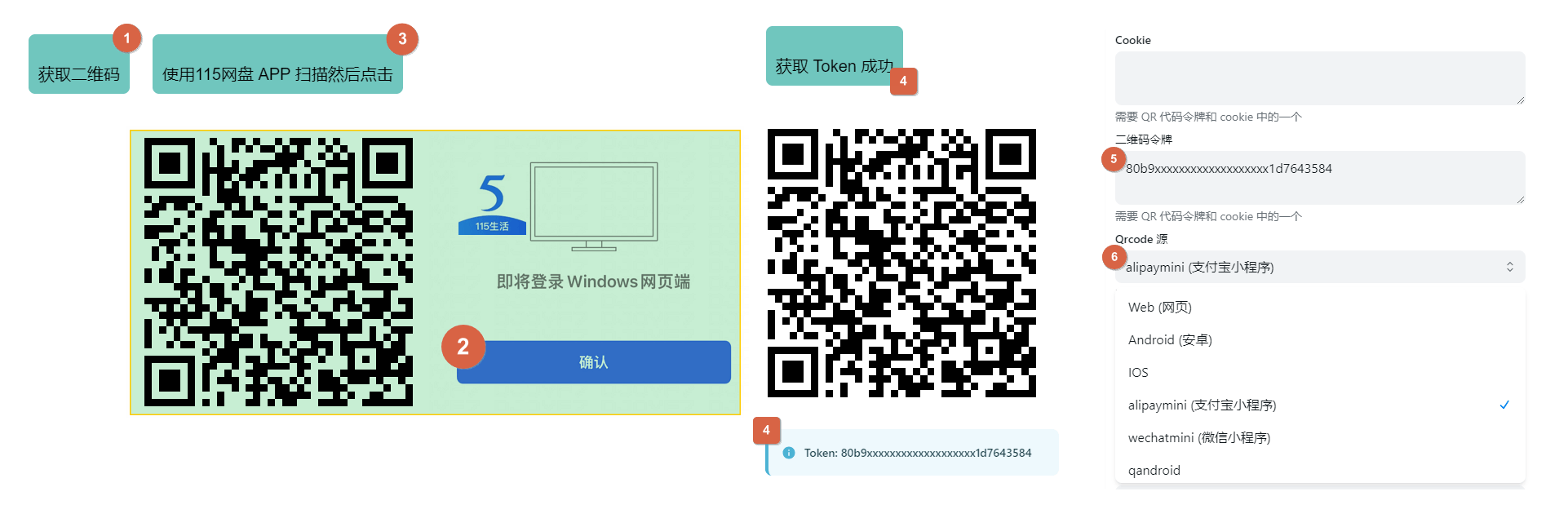
2. 手动抓取 Cookie 方式登录
Cookie可以浏览器登录从浏览器的api中获取,也可用抓包 115 应用获取 cookie,115 应用的有效期比较长,注意 cookie 最后不要有;。
Chrome浏览器可以使用115ToAlist插件自动同步Cookie:

3. 使用Python脚本获取 Cookie
展开详细说明进行查看教程和脚本源码
详细说明
查看源码
#!/usr/bin/env python3
# encoding: utf-8
"扫码获取 115 cookie"
__author__ = "ChenyangGao <https://chenyanggao.github.io>"
__version__ = (0, 0, 2)
__all__ = [
"AppEnum", "get_qrcode_token", "get_qrcode_status", "post_qrcode_result",
"get_qrcode", "login_with_qrcode",
]
if __name__ == "__main__":
from argparse import ArgumentParser, RawTextHelpFormatter
parser = ArgumentParser(description="""\
扫码获取 115 cookie
默认在命令行输出,需要安装 qrcode: pip install qrcode
- https://pypi.org/project/qrcode/
可以指定 -o 或 --open-qrcode 直接打开图片扫码
""", formatter_class=RawTextHelpFormatter)
parser.add_argument("app", nargs="?", choices=("web", "android", "ios", "linux", "mac", "windows", "tv", "alipaymini", "wechatmini", "qandroid"), default="web", help="选择一个 app 进行登录,注意:这会把已经登录的相同 app 踢下线")
parser.add_argument("-o", "--open-qrcode", action="store_true", help="打开二维码图片,而不是在命令行输出")
parser.add_argument("-v", "--version", action="store_true", help="输出版本号")
args = parser.parse_args()
if args.version:
print(".".join(map(str, __version__)))
raise SystemExit(0)
from enum import Enum
from json import loads
from urllib.parse import urlencode
from urllib.request import urlopen, Request
AppEnum = Enum("AppEnum", "web, android, ios, linux, mac, windows, tv, alipaymini, wechatmini, qandroid")
def get_enum_name(val, cls):
if isinstance(val, cls):
return val.name
try:
if isinstance(val, str):
return cls[val].name
except KeyError:
pass
return cls(val).name
def get_qrcode_token():
"""获取登录二维码,扫码可用
GET https://qrcodeapi.115.com/api/1.0/web/1.0/token/
:return: dict
"""
api = "https://qrcodeapi.115.com/api/1.0/web/1.0/token/"
return loads(urlopen(api).read())
def get_qrcode_status(payload):
"""获取二维码的状态(未扫描、已扫描、已登录、已取消、已过期等)
GET https://qrcodeapi.115.com/get/status/
:param payload: 请求的查询参数,取自 `login_qrcode_token` 接口响应,有 3 个
- uid: str
- time: int
- sign: str
:return: dict
"""
api = "https://qrcodeapi.115.com/get/status/?" + urlencode(payload)
return loads(urlopen(api).read())
def post_qrcode_result(uid, app="web"):
"""获取扫码登录的结果,并且绑定设备,包含 cookie
POST https://passportapi.115.com/app/1.0/{app}/1.0/login/qrcode/
:param uid: 二维码的 uid,取自 `login_qrcode_token` 接口响应
:param app: 扫码绑定的设备,可以是 int、str 或者 AppEnum
app 目前发现的可用值:
- 1, "web", AppEnum.web
- 2, "android", AppEnum.android
- 3, "ios", AppEnum.ios
- 4, "linux", AppEnum.linux
- 5, "mac", AppEnum.mac
- 6, "windows", AppEnum.windows
- 7, "tv", AppEnum.tv
- 8, "alipaymini", AppEnum.alipaymini
- 9, "wechatmini", AppEnum.wechatmini
- 10, "qandroid", AppEnum.qandroid
:return: dict,包含 cookie
"""
app = get_enum_name(app, AppEnum)
payload = {"app": app, "account": uid}
api = "https://passportapi.115.com/app/1.0/%s/1.0/login/qrcode/" % app
return loads(urlopen(Request(api, data=urlencode(payload).encode("utf-8"), method="POST")).read())
def get_qrcode(uid):
"""获取二维码图片(注意不是链接)
:return: 一个文件对象,可以读取
"""
url = "https://qrcodeapi.115.com/api/1.0/mac/1.0/qrcode?uid=%s" % uid
return urlopen(url)
def login_with_qrcode(app="web", scan_in_console=True):
"""用二维码登录
:param app: 扫码绑定的设备,可以是 int、str 或者 AppEnum
app 目前发现的可用值:
- 1, "web", AppEnum.web
- 2, "android", AppEnum.android
- 3, "ios", AppEnum.ios
- 4, "linux", AppEnum.linux
- 5, "mac", AppEnum.mac
- 6, "windows", AppEnum.windows
- 7, "tv", AppEnum.tv
- 8, "alipaymini", AppEnum.alipaymini
- 9, "wechatmini", AppEnum.wechatmini
- 10, "qandroid", AppEnum.qandroid
:return: dict,扫码登录结果
"""
qrcode_token = get_qrcode_token()["data"]
qrcode = qrcode_token.pop("qrcode")
if scan_in_console:
try:
from qrcode import QRCode
except ModuleNotFoundError:
from sys import executable
from subprocess import run
run([executable, "-m", "pip", "install", "qrcode"], check=True)
from qrcode import QRCode # type: ignore
qr = QRCode(border=1)
qr.add_data(qrcode)
qr.print_ascii(tty=True)
else:
from atexit import register
from os import remove
from threading import Thread
from tempfile import NamedTemporaryFile
qrcode_image = get_qrcode(qrcode_token["uid"])
with NamedTemporaryFile(suffix=".png", delete=False) as f:
f.write(qrcode_image.read())
f.flush()
register(lambda: remove(f.name))
def open_qrcode():
platform = __import__("platform").system()
if platform == "Windows":
from os import startfile # type: ignore
startfile(f.name)
elif platform == "Darwin":
from subprocess import run
run(["open", f.name])
else:
from subprocess import run
run(["xdg-open", f.name])
Thread(target=open_qrcode).start()
while True:
try:
resp = get_qrcode_status(qrcode_token)
except TimeoutError:
continue
status = resp["data"].get("status")
if status == 0:
print("[status=0] qrcode: waiting")
elif status == 1:
print("[status=1] qrcode: scanned")
elif status == 2:
print("[status=2] qrcode: signed in")
break
elif status == -1:
raise OSError("[status=-1] qrcode: expired")
elif status == -2:
raise OSError("[status=-2] qrcode: canceled")
else:
raise OSError("qrcode: aborted with %r" % resp)
return post_qrcode_result(qrcode_token["uid"], app)
if __name__ == "__main__":
resp = login_with_qrcode(args.app, scan_in_console=not args.open_qrcode)
print()
print("; ".join("%s=%s" % t for t in resp['data']['cookie'].items()))源码来自:https://gist.github.com/ChenyangGao/d26a592a0aeb13465511c885d5c7ad61
需要安装 Python 3.11.x 以上版本
如果二维码在
CMD和powershell两个终端无法显示正常,可以使用-o参数生成图片的方式来扫码,或者需要额外安装一个终端- 使用
-o参数,生成图片方式然后扫码确认python main.py wechatmini -o
可以获取的设备有如下,如果不填写设备默认使用的是
Web端的设备Web,android,ios,linux,mac,windowstv,alipaymini,wechatmini,qandroidalipaymini和wechatmini分别是支付宝小程序和微信小程序- Windows、Mac、Linux 应该不能使用了,最近官方把客户端下架了
- 建议使用一些自己不常用的设备,否则登录会将之前的挤掉
另外安装终端
其它方式自行解决
- 使用
执行命令,获取二维码 APP扫码获取 Cookie
PS C:\Users\233\Desktop\115> python --version
Python 3.12.2
PS C:\Users\233\Desktop\115> python main.py wechatmini
█▀▀▀▀▀▀▀█▀▀▀▀█▀███▀▀▀█▀█▀▀▀██▀█▀▀▀▀▀▀▀█
█ █▀▀▀█ █ █▀▄▀█▄▀▀█▀█ ▄█▀▀ █▀█ █▀▀▀█ █
█ █ █ █▀█ ▄ ▄▀▄ ▀ ▀▄ █▀▄▀█▀█ █ █ █
█ ▀▀▀▀▀ █▀█ ▄▀▄ ▄ ▄ █ ▄▀▄▀█▀█▀█ ▀▀▀▀▀ █
█▀██▀▀▀▀▀▀▀ ▄█ ▀█ █▀▀▀ █▀ ▄▄▄ ▀██▀█▀▀▀█
██▄▀▀▄▀▀▀▀ ▄██▀▄██▀██▄█ █▀▀▀ ▀▀▀▄▄▀ ▄▀█
█ ▀██▀████ ▀ ▀ ▀ █▀ ▀▀▄▄▀▄ █▄▀▄▄ ▀▀▀█
█ ▄▀▀█▄▀█▀▀██ ▀▀▀▀ ▄▀ ▀███▀██▀▄▀▀▄▄ █
██▄█ ▄▀▀█▄ ▀█▄▀▄▄ █ █▀ ▄▀▀ ▄▀█▀█▀█▀█
███▄ █ ▀ ▀█ █▄ ▀▀▀▀█▀█▀█ ▄▀▀ ▄ █ ██▄█
█ █▀▀▀█ █ ▄▄▀▄▄▀ █▄▄▀█▀ █▀▄█ ▀▀▀ ▀█▀ █
█ █ █ █▄ ▄▀ █▀▀ ▀▄▀▀█▀▀ █ █ ▄█▀▄▄ ▀█
█ ▀▀▀▀▀ █▀ █▄▀ ▀ ▄█▄ █▄▀▀█▄ ▀ ▀▄▄ ▄▄ █
▀▀▀▀▀▀▀▀▀▀▀▀▀▀▀▀▀▀▀▀▀▀▀▀▀▀▀▀▀▀▀▀▀▀▀▀▀▀▀直接执行 二维码会出现在终端中进行显示
PS C:\Users\233\Desktop\115> python --version
Python 3.12.2
PS C:\Users\233\Desktop\115> python main.py wechatmini -o使用 -o 参数后会自动弹出一张二维码图片
秒传
- v.3.27.0 版本 增强秒传:可以直接通过复制方式来和
阿里云盘Open进行相互秒传文件- 前提是要从115秒传到阿里云盘Open的文件,阿里云盘Open已经存在,否则就是正常复制任务。
- 如果将115的文件秒传到阿里云盘,需要将阿里云盘的秒传选项打开否则为正常模式上传
如果要使用秒传来上传文件建议在自己家用电脑本地搭建一个AList添加一个本地存储和115云盘进行复制秒传这样节省资源。
离线下载
v3.37.0 及以上版本支持在AList调用115离线下载功能右下角选择 离线下载选项选择115 Cloud
- 支持:
magnet、http、ed2k链接
仅支持使用115个人云盘使用离线下载,非115个人云盘会提示如下错误,虽然添加离线下载提示成功但是在后台会提示错误
- unsupported storage driver for offline download, only 115 Cloud is supported
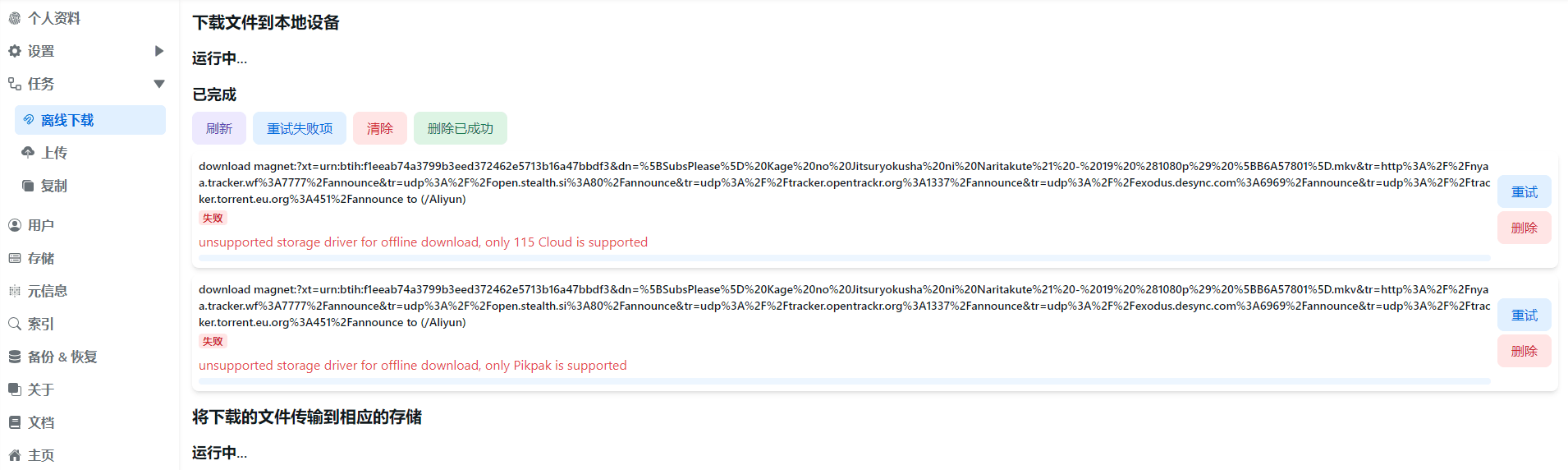
- 使用115离线下载的一些提示
- 可能会发生不同步的问题(手动右下角刷新 )
- 目前当下载成功后,删除离线列表中完成的任务
- 115已经在离线列表中的任务url不能再次添加
默认使用的下载方式
115网盘分享

分享链接ID1 和 分享链接提取码2 分别如何获取一目了然
根文件夹ID
默认为空,挂载整个目录文件。
文件夹ID 分根文件夹ID和子文件夹ID,下面分别演示了如何获取分享根文件夹目录ID1以及其它子文件夹目录ID2
打开开发者模式(F12)先将请求全部清空,我们进入文件夹,先将全部请求清空,
我们再点击根文件夹进入,右侧会有一个新的请求,然后选择载荷就能看到我们的这个文件夹的ID (cid)
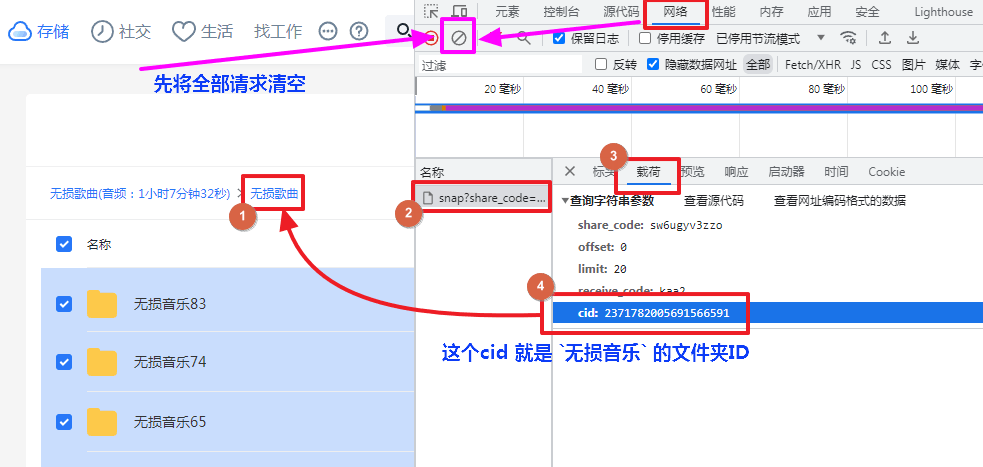
打开开发者模式(F12)先将请求全部清空,我们进入文件夹,先将全部请求清空,
右侧会有一个新的请求,然后选择预览 然后进行展开查看,就可以看到其它子文件夹的ID (cid)
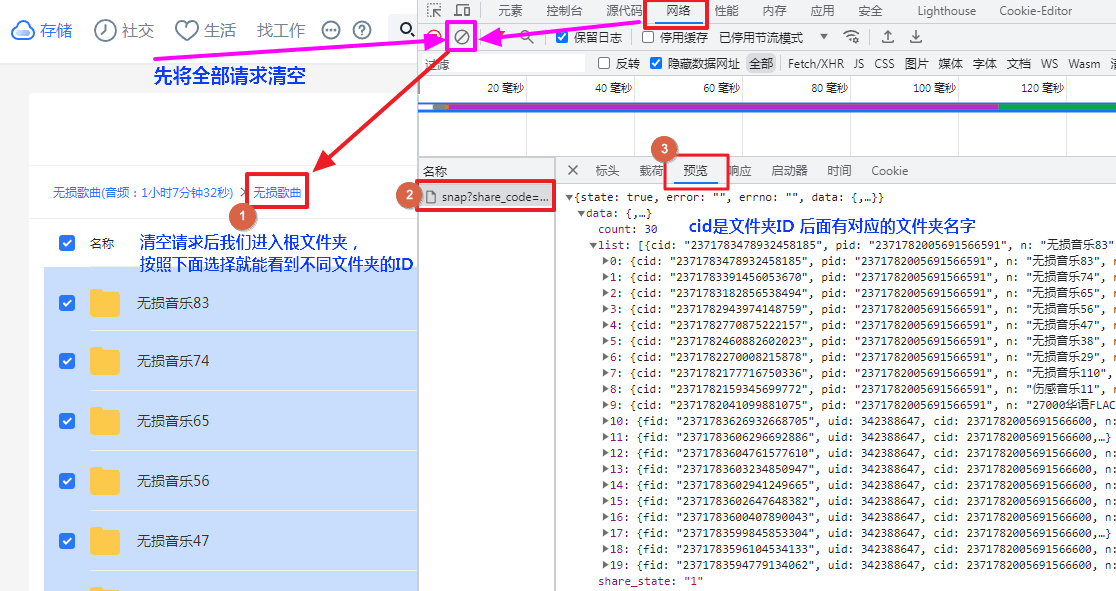
错误提示
例如下图所示的115分享链接分享过期,但是分享链接还能打开
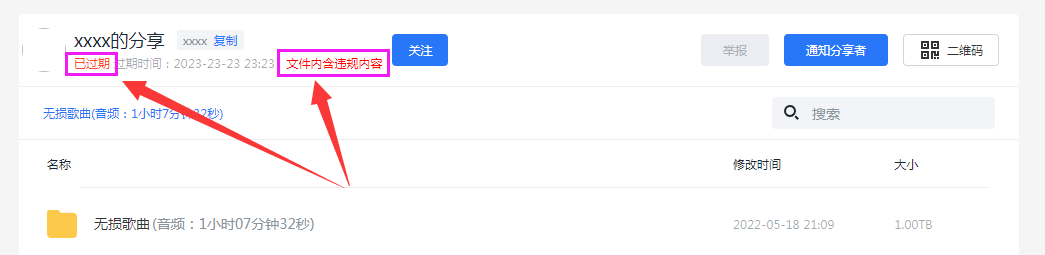
但是在添加保存时候会出现如下错误码:
Failed init storage but storage is already created: failed init storage: failed to get share snap: json: cannot unmarshal number into Go struct field .data.shareinfo.share_state of type string